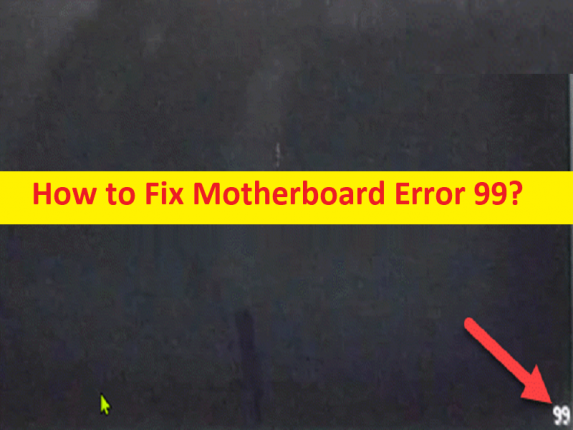
Che cos’è “Errore scheda madre 99” su computer Windows?
Se stai riscontrando l’errore della scheda madre 99 nell’angolo in basso a destra della schermata nera sullo schermo del tuo computer Windows quando avvii/riavvii il computer, allora sei nel posto giusto per la soluzione. Vengono forniti semplici passaggi/metodi per risolvere il problema. Iniziamo la discussione.
‘Errore scheda madre 99’:
È un problema comune di Windows che di solito si verifica all’avvio o al riavvio del computer Windows. Quando avvii/riavvii il tuo computer Windows, quando potresti riscontrare il codice di errore “99” nell’angolo in basso a destra dello schermo nero. I possibili motivi alla base del problema possono essere dati temporanei del kernel danneggiati, incoerenza BIOS/UEFI, PSU insufficiente, problemi di I/O con le porte USB e problemi hardware.
I dati temporanei del kernel danneggiati che vengono conservati tra le sequenze di avvio dalla batteria CMOS potrebbero essere la causa di questo errore. È possibile risolvere il problema rimuovendo la batteria CMOS temporaneamente abbastanza a lungo da consentire al sistema di “dimenticare” i dati temporanei. Questo problema può verificarsi a causa di problemi di incoerenza con BIOS/UEFI, problemi con l’hardware collegato/integrato nella scheda madre del computer e altri problemi. È possibile risolvere il problema con le nostre istruzioni. Andiamo per la soluzione.
Come correggere l’errore 99 della scheda madre nel computer Windows?
Metodo 1: cancellazione della batteria CMOS

Un possibile modo per risolvere il problema è cancellare la batteria CMOS nel computer.
Passaggio 1: spegnere il computer e scollegarlo dal cavo di alimentazione
Passaggio 2: rimuovi il coperchio laterale del tuo PC e equipaggiati con un cinturino da polso statico se ne hai uno pronto.
Passaggio 3: una volta che stai utilizzando l’attrezzatura adeguata e sei riuscito ad aprire con successo il case del computer, trova e rimuovi la batteria CMOS dal suo slot
Passaggio 4: ora attendi circa 10 secondi o più per assicurarti che la tua scheda madre dimentichi le informazioni che la batteria CMOS in precedenza la aiutava a preservare
Passaggio 5: ora, reinserisci la batteria CMOS nello slot corretto, quindi accendi il computer e verifica se il problema è stato risolto.
Metodo 2: ripristino del BIOS/UEFI ai valori predefiniti
Un altro modo per risolvere il problema è ripristinare le impostazioni del BIOS predefinite.
Ripristino del BIOS alle impostazioni predefinite:
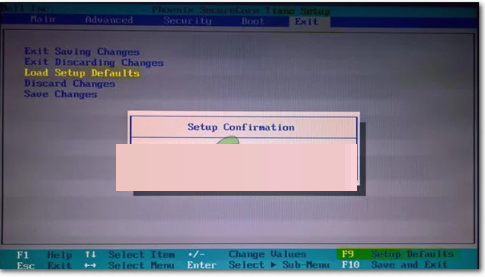
Passaggio 1: riavvia il computer e all’avvio dell’avvio, premi “F2”, “F3”, “Canc” o un altro tasto supportato dal BIOS per accedere alla modalità BIOS
Passaggio 2: una volta che sei in modalità BIOS, cerca “Impostazioni predefinite di configurazione”, “Ripristina impostazioni predefinite”, “Impostazioni predefinite” o “Impostazioni predefinite” e utilizza l’opzione “Impostazioni predefinite di configurazione locale” per ripristinare le impostazioni ai valori predefiniti
Passaggio 3: salva le modifiche che hai appena impostato prima di uscire dalle impostazioni del BIOS e attendi il completamento del prossimo avvio.
Ripristino delle impostazioni UEFI ai valori predefiniti:
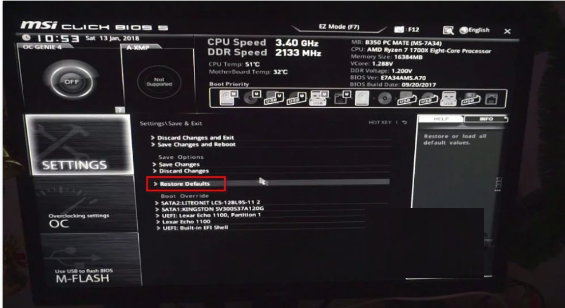
Passaggio 1: riavvia il computer più volte fino a visualizzare “Ambiente ripristino Windows”
Passaggio 2: ora seleziona “Risoluzione dei problemi> Avanzate> Impostazioni firmware UEFI”
Passaggio 3: fai clic sul pulsante “Riavvia” e confermalo.
Passaggio 4: una volta che sei in modalità UEFI, cerca il menu “Ripristina” e scegli “Ripristina predefinito”. Tieni presente che la posizione e il nome predefiniti di questa opzione variano a seconda dei tipi di UEFI e del produttore della scheda madre.
Passaggio 5: una volta terminato, riavvia il computer normalmente e verifica se il problema è stato risolto.
Metodo 3: rimuovere le periferiche
Questo problema può verificarsi a causa di alcuni problemi con le periferiche collegate al computer. È possibile rimuovere tutte le periferiche, compreso il disco rigido esterno dal computer, quindi accendere il computer e verificare se il problema è stato risolto. È possibile sostituire l’hardware con uno nuovo se si esamina l’hardware specifico è problematico per risolvere il problema.
Metodo 4: collegare il mouse e/o la tastiera tramite le porte PS/2
Se stai utilizzando una vecchia scheda madre MSI che ha ancora slot PS/2, potresti avere a che fare con un problema di I/O causato da periferiche collegate tramite USB. Se hai slot PS/2 sulla scheda madre e hai ancora periferiche legacy per collegarle agli slot, fallo e controlla se il problema è stato risolto.
Metodo 5: inviare il PC o la scheda madre per la riparazione
Se il problema persiste, puoi inviare la scheda madre o l’intero PC al centro di riparazione per ripararlo, oppure sostituire la scheda madre o l’intero PC con uno nuovo per risolvere il problema, quindi verificare se funziona per te.
Conclusione
Spero che questo post ti abbia aiutato su Come correggere l’errore 99 della scheda madre in un computer Windows in modo semplice. Puoi leggere e seguire le nostre istruzioni per farlo. È tutto. Per qualsiasi suggerimento o domanda, scrivi nella casella dei commenti qui sotto.